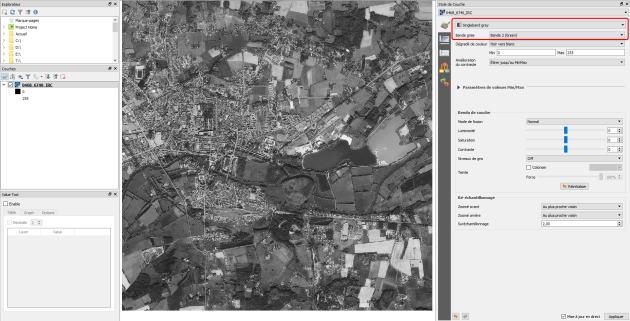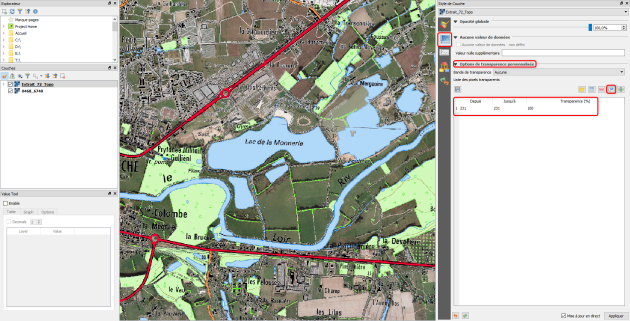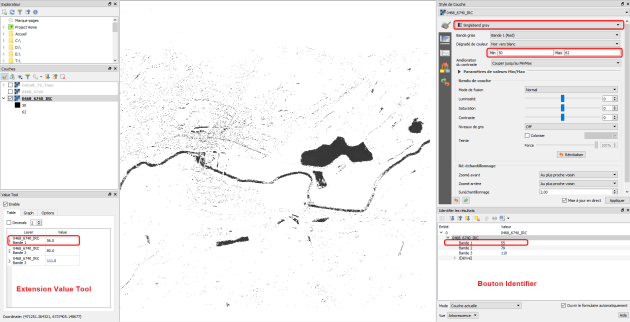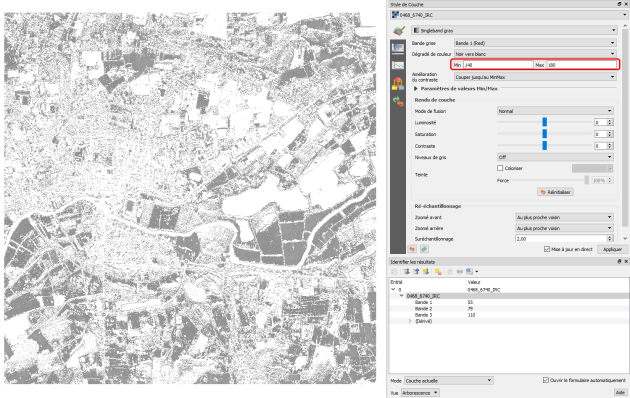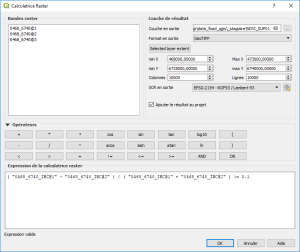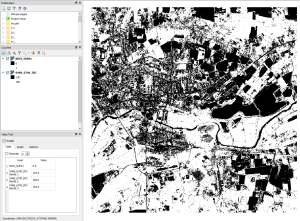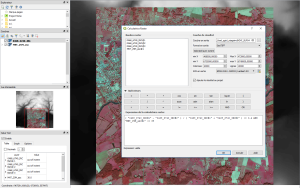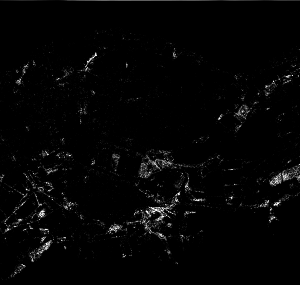Manipulations sur les images raster
Ci-dessous on trouvera quelques manipulations sur les images raster, montrant que ces données sont bien plus qu'un simple habillage sur une carte et peuvent être traitées pour en extraire de l'information métier.
Méthode : Visualiser une seule bande d'une image multibande
Pour visualiser une seule bande d'une image multibande :
on pourrait croire qu'il suffit de mettre à "Non renseigné" le mode d'affichage des autres bandes : mais cela ne donne pas de résultat car il faut que les 3 bandes soient renseignées pour obtenir un affichage ;
on peut afficher la couche comme
« Bande grise unique »
(Onglet Style) et choisir la bande souhaitée dans les propriétés de la bande grise ;on peut également répéter trois fois la même bande en restant au mode d'affichage
« Couleur à bandes multiples »
;
L'intérêt de passer au mode d'affichage « Bande grise unique »
est que l'on peut définir un style qui permettra une représentation de cette unique bande en choisissant « Pseudo-couleur à bande unique »
.
Méthode : Régler la transparence des pixels
L'onglet "Transparence" permet de régler, on l'a déjà vu, l'opacité globale de la couche. Mais il est également possible d'appliquer à une couche des "options de transparence personnalisée" qui vont déterminer la liste des pixels (en fait les valeurs de pixels) qui vont devenir transparents. Cela peut avoir son utilité pour faire apparaître d'autres référentiels sous des cartes scannées rendues transparentes par zones.
Pour définir les pixels qui doivent devenir transparents, il faut utiliser le bouton "Ajouter les valeurs depuis l'affichage" ![]() et cliquer, dans la carte, dans la zone souhaitée. La valeur du pixel cliqué s'ajoute dans la "liste des pixels transparents". Plus exactement, on peut définir une plage de valeurs ('De", "Vers") à l'intérieur de laquelle les pixels seront affectés de cette transparence (utile pour les photos).
et cliquer, dans la carte, dans la zone souhaitée. La valeur du pixel cliqué s'ajoute dans la "liste des pixels transparents". Plus exactement, on peut définir une plage de valeurs ('De", "Vers") à l'intérieur de laquelle les pixels seront affectés de cette transparence (utile pour les photos).
On peut également effectuer cette saisie manuellement après avoir relevé la valeur des pixels en utilisant le bouton ![]() "Identifier les entités" de la barre d'outils principale (attention à ne pas confondre les deux boutons qui sont visuellement très proches).
"Identifier les entités" de la barre d'outils principale (attention à ne pas confondre les deux boutons qui sont visuellement très proches).
Comme cette tâche est assez fastidieuse, il est recommandé d'exporter cette liste vers un fichier pour pouvoir la réutiliser par la suite. La barre d'outils de droite possède d'autres boutons permettant la gestion de ce tableau de valeurs : rajouter, supprimer, valeurs par défaut, charger une table, sauvegarder une table.
Dans l'exemple ci-dessus, la transparence est affectée aux pixels de valeur 231 qui est le code de la couleur des surfaces blanches dans le Scan 25. Ainsi toutes les zones blanches du scan25 deviennent transparentes (laissant apparaître la BD Ortho).

Méthode : Sélectionner les pixels à afficher
Il peut être utile de réaliser la procédure inverse, c'est-à-dire n'afficher que les pixels correspondant à une classe de valeurs permettant d'isoler, au sein de l'image, des zones particulières.
La bande spectrale du proche infrarouge permet ainsi d'identifier certaines classes d'occupation du sol, comme les surfaces d'eau, car l'eau absorbe la quasi-totalité du rayonnement dans ces longueurs d'onde.
Pour sélectionner dans l'image les pixels d'une certaine classe de valeurs, on peut de nouveau utiliser l'onglet "symbologie" des propriétés de la couche. Si l'on prend l'exemple de la BD Ortho IRC, nous allons sélectionner les pixels dont la valeur correspond à la surface de l'eau :
pour cela, la première action consiste à afficher la bande 1 en dégradé de gris (cette bande 1 correspond à l'infrarouge, voir la documentation de l'IGN).
visuellement, on peut constater que les surfaces d'eau sont effectivement reconnaissables à leur couleur sombre, indiquant une absorption du rayonnement infrarouge.
en utilisant le bouton
 ou l'extension "Value tool", on peut obtenir la valeur des pixels sur différentes surfaces d'eau (regarder la valeur de la bande 1). On peut faire une première approximation en retenant les valeurs entre 50 et 62 ;
ou l'extension "Value tool", on peut obtenir la valeur des pixels sur différentes surfaces d'eau (regarder la valeur de la bande 1). On peut faire une première approximation en retenant les valeurs entre 50 et 62 ;dans l'onglet Symbologie, la palette de couleur étant réglée sur Dégradé de gris, saisir les valeurs Min et Max à 50 et 62
dans la zone "Amélioration du contraste", choisir "Couper jusqu'au MinMax".

En réglant les valeurs Min et Max à 140 et 180, on obtient un résultat totalement différent, où la surface de l'eau a totalement disparu et où la végétation est particulièrement mise en valeur.


Conseil :
Les exemples présentés n'ont pas la prétention de décrire des procédures métier précises, mais d'attirer l'attention sur les grandes possibilités offertes par QGIS pour le traitement des données raster.
Les manipulations ci-dessus ne concernent que l'affichage des couches Rasters et permettent de déterminer les valeurs des pixels à retenir en fonction de l'objectif de traitement que l'on s'est fixé. Pour continuer à exploiter les données, il faut utiliser d'autres outils, comme la calculatrice raster qui va extraire de la couche initiale les pixels retenus (la surface de l'eau, la végétation, etc.) pour créer une nouvelle couche raster qui sera utilisée pour des traitements ultérieurs : tamisage, polygonisation, etc.
On peut également citer le calcul d'indices qui va permettre de caractériser la nature du sol, dont l'indice NDVI qui est décrit ci-dessous.

Méthode : Un indicateur pour la végétation : l'indice NDVI
Les indices de végétation sont basés sur des opérations arithmétiques entre deux bandes spectrales, généralement le rouge et le proche infrarouge, mais également les bandes du proche et du moyen infrarouge.
L'indice le plus connu et le plus utilisé est l'indice de végétation par différence normalisé ou indice de Tucker (NDVI en anglais). Son expression est la suivante :
NDVI = (Proche Infrarouge - Rouge) / (Proche Infrarouge + Rouge)
Les valeurs du NDVI sont comprises en théorie entre -1 et +1 :
les valeurs négatives correspondant aux surfaces autres que les couverts végétaux, comme la neige, l'eau ou les nuages, pour lesquelles la réflectance dans le rouge est supérieure à celle du proche infrarouge ;
pour les sols nus, les réflectances étant à peu près du même ordre de grandeur dans le rouge et le proche infrarouge, le NDVI présente des valeurs proches de 0 ;
les formations végétales quant à elles, ont des valeurs de NDVI positives, généralement comprises entre 0,1 et 0,7 - les valeurs les plus élevées correspondant aux couverts les plus denses.
Dans l'exemple ci-dessous, la calculatrice raster a été utilisée pour retenir les pixels où l'indice NDVI calculé à partir des bandes 1 (IR) et 2 (Rouge) de la BD Ortho IRC est supérieur à 0,1. La formule utilisée est :
( "0468_6740_IRC@1" - "0468_6740_IRC@2" ) / ( "0468_6740_IRC@1" + "0468_6740_IRC@2" ) >= 0.1

Exemple : Combiner la recherche de végétation avec l'altitude
Dans cet exemple, on veut déterminer les zones de végétation situées sous une certaine altitude (en l'occurrence 35 mètres d'altitude). On retiendra le couvert végétal pour lequel l'indice NDVI est supérieur à 0.4 (couvert arboré, plus dense que dans l'exemple précédent).
On utilise toujours les couches ORTHO IRC et MNT au pas de 25 mètres.
On peut effectuer le calcul en une seule fois avec la calculatrice Raster en appliquant la formule suivante :
( "0468_6740_IRC@1" - "0468_6740_IRC@2" ) / ( "0468_6740_IRC@1" + "0468_6740_IRC@2" ) >= 0.4 AND "MNT_25M_asc@1" <= 35